Discord’da Karşılıklı Sunucular Nasıl Gizlenir
Discord’daki endişelerinizden biri gizlilikse, karşılıklı sunucuları gizlemenin iyi bir fikir olduğunu düşünebilirsiniz. Ne yazık ki bu seçenek mevcut değil – karşılıklı sunucular varsayılan olarak gizlenemez. Bununla birlikte, gizliliğinizi korumanıza yardımcı olabilecek bazı geçici çözümler vardır. Bu yazımızda sizlere Discord’da karşılıklı sunucuları nasıl gizleyeceğinizi göstereceğiz. Discord’da Karşılıklı Sunucular Nasıl Gizlenir Bahsedildiği gibi, ortak sunucularınızı gizlemek Discord’da […]

Discord’daki endişelerinizden biri gizlilikse, karşılıklı sunucuları gizlemenin iyi bir fikir olduğunu düşünebilirsiniz. Ne yazık ki bu seçenek mevcut değil – karşılıklı sunucular varsayılan olarak gizlenemez. Bununla birlikte, gizliliğinizi korumanıza yardımcı olabilecek bazı geçici çözümler vardır.
Bu yazımızda sizlere Discord’da karşılıklı sunucuları nasıl gizleyeceğinizi göstereceğiz.
Discord’da Karşılıklı Sunucular Nasıl Gizlenir
Bahsedildiği gibi, ortak sunucularınızı gizlemek Discord’da desteklenmemektedir. Ancak istenmeyen dikkatleri sunucu listenizden uzak tutmaya kararlıysanız, sunucularınızı klasörler halinde kategorize edebilir ve temelde diğer insanlardan gizleyebilirsiniz.
İşte nasıl yapıldığı:
- Discord uygulamasını açın.
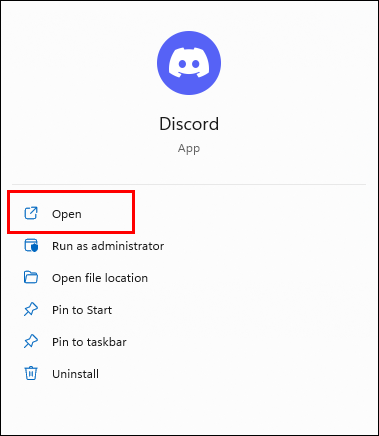
- Sunucu listenizin altında bulunan “+” simgesine gidin.
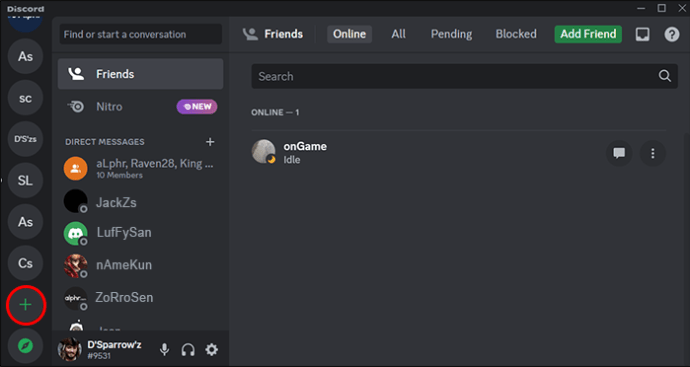
- “Kendi sunucumu oluştur”u seçin.
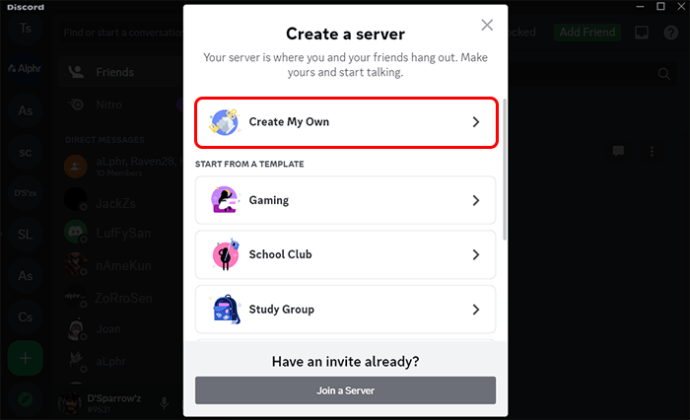
- Sunucuyu istediğiniz gibi adlandırın.
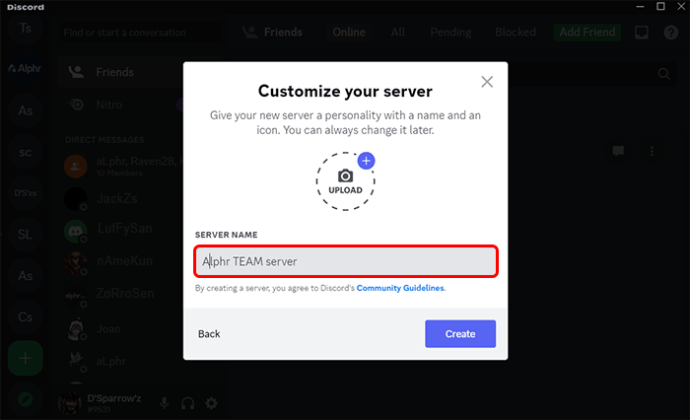
- Gizlenmesini istediğiniz her ortak sunucuyu yeni oluşturulan sunucuya sürükleyin.
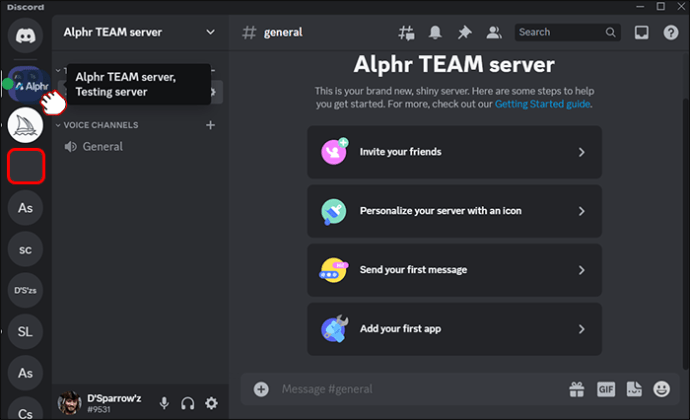
- Adının yanındaki oka tıklayarak sunucuyu daraltın.
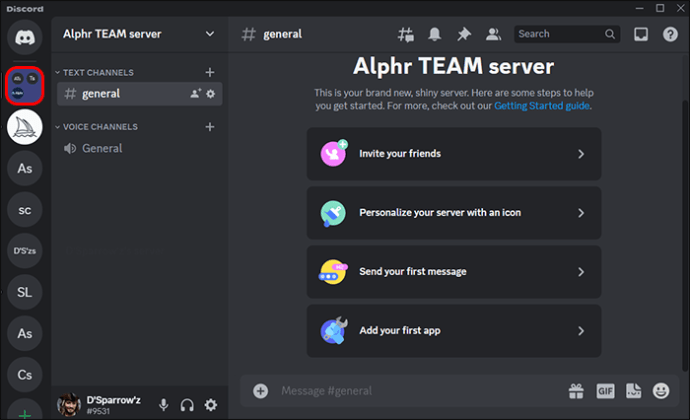
Bu şekilde, ortak sunucuları sunucu listenizden gizleyeceksiniz. Bununla birlikte, kategoriyi genişleterek onları görebileceksiniz. Ayrıca, karşılıklı sunuculardan bildirimler ve mesajlar almaya devam edeceksiniz.
Klasörlerde Discord’da Karşılıklı Sunucular Nasıl Gizlenir
Ayrıca paylaşılan sunucularınızı bir klasöre koyarak ve klasörün rengini Discord arka plan rengiyle eşleşecek şekilde değiştirerek başkalarından gizleyebilirsiniz.
İzlenecek adımlar şunlardır:
- Gizlemek istediğiniz sunucuyu seçin ve bir klasör oluşturmak için onu başka bir sunucuya sürükleyin.
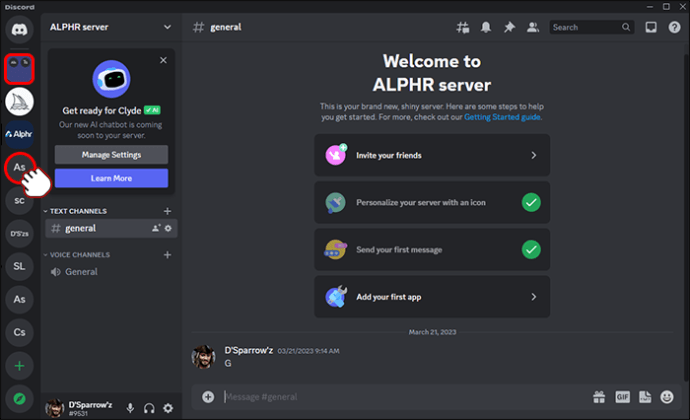
- Klasöre sağ tıklayın.
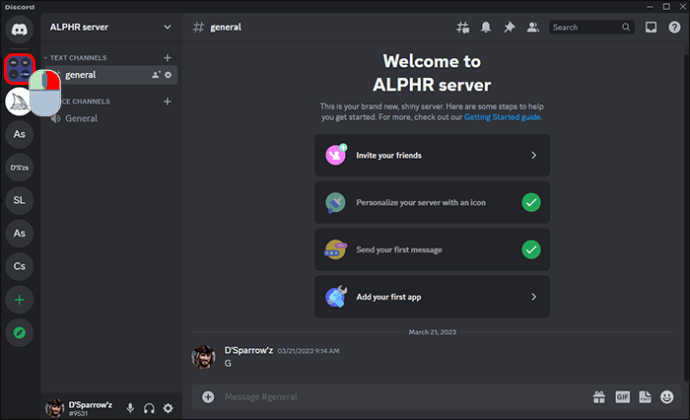
- “Klasör Ayarları”na gidin.
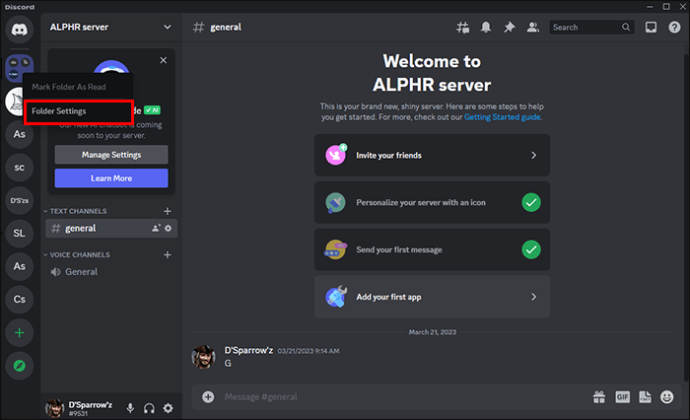
- Discord arka plan renginize karşılık gelen rengi seçin.
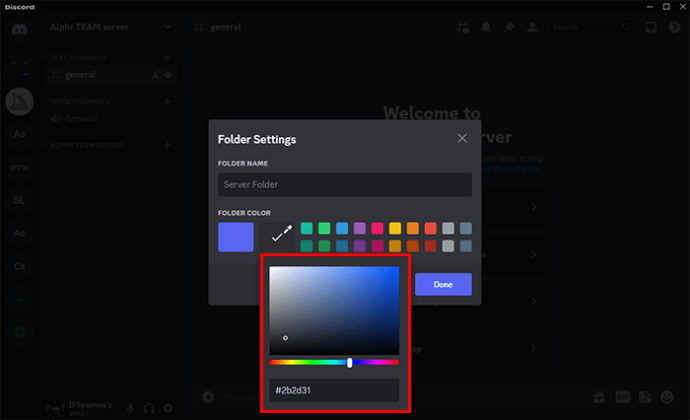
- Bu grupların renk profilini, klasörün rengiyle eşleşecek şekilde değiştirin.
Bu adımları izleyerek karşılıklı sunucularınızı bulmak en azından zor olacaktır.
Discord’da Bir Sunucunun Sesini Kapatma
Sunucuyu gizlemek yerine sessize almak istiyorsanız, şanslısınız. Bu süreç basittir:
- Daha fazla seçeneğe erişmek için sesini kapatmak istediğiniz sunucuya sağ tıklayın.
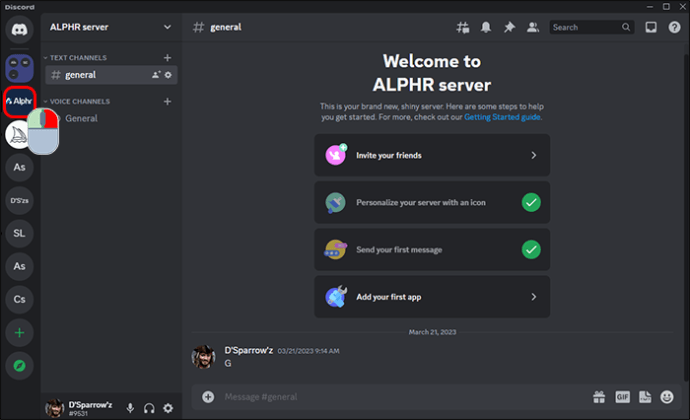
- “Sunucuyu sessize al” seçeneğine tıklayın.
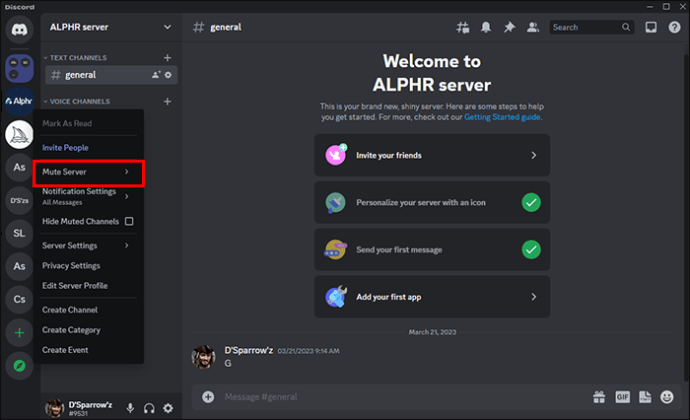
- “Ben tekrar açana kadar”ı seçin.
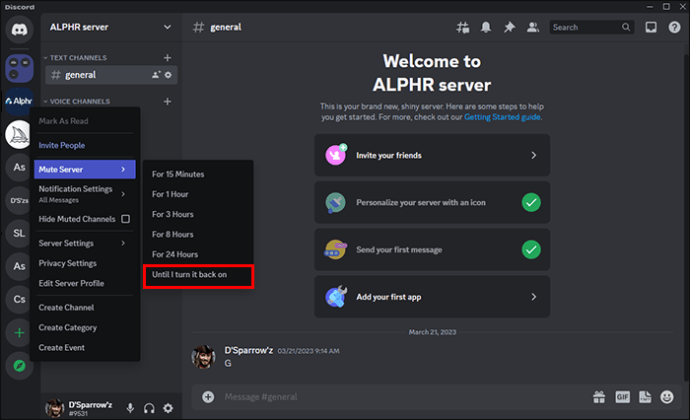
Aynı Anda Birden Çok Sunucunun Sesini Kapatma
Tamam, ama aynı anda birden fazla sunucunun sesini kapatmak istersen ne olacak? Sunucularınızın sesini kapatmak, onları tamamen gizlemenizi sağlar. Onların gerçekten gitmesini istiyorsanız, bunu şu şekilde yapabilirsiniz:
- Sessize almak istediğiniz sunucuya gidin ve üzerine dokunun.
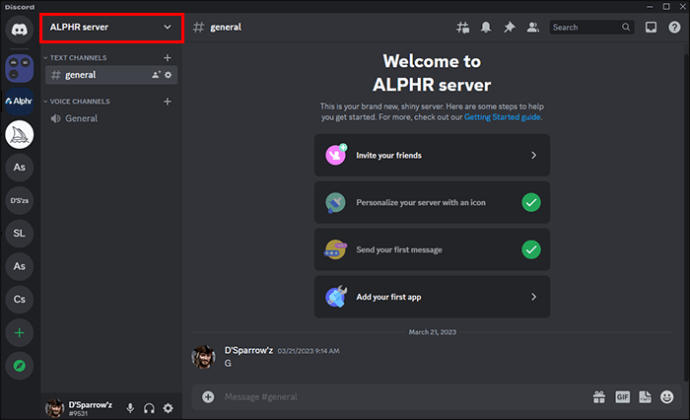
- Açılır menüde “Sessiz kanalları gizle”yi seçin.
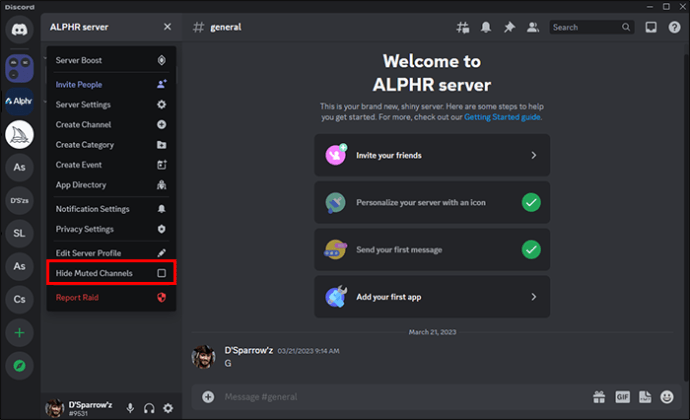
Ve bu kadar. Seçtiğiniz sunucuların sesi artık kapatıldı.
Discord Kenar Çubuğunu Gizleme
Yeni Discord masaüstü sürümündeki DM kenar çubuğu veya paneli, bazı kullanıcılar için çok büyük ve istilacı görünebilir. Onlardan biriyseniz, kenar çubuğunu gizlemek için aşağıdakileri yapın:
- Kullanıcı arayüzünün sağ üst tarafına gidin ve “Arkadaş Ekle”nin yanındaki simgeye tıklayın.
Kenar çubuğunuz artık gizli.
Birinin Hangi Discord Sunucularını Kullandığını Görme
Birinin hangi Discord sunucularını kullandığını belirlemenin en kolay yolu, karşılıklı sunucular listesini kontrol etmektir. Ne yazık ki, bu hem sizin hem de arkadaşınızın üyesi olduğu sunucularla sınırlıdır. Bunu yapmak için şu talimatları izleyin:
- Discord uygulamasını açın.
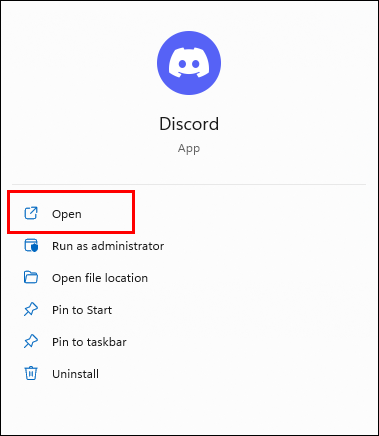
- “Arkadaşlar”a gidin.
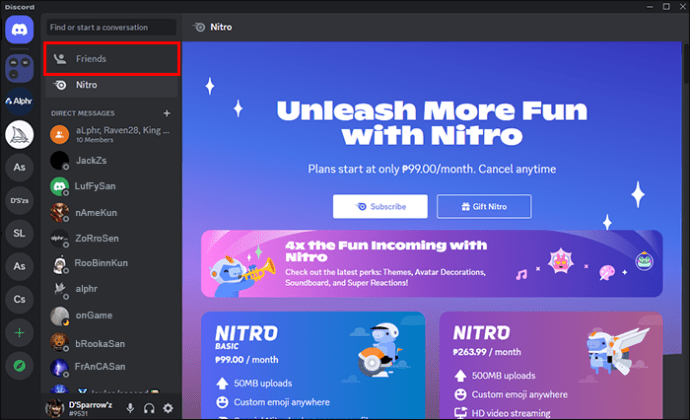
- Arkadaşınızın adına veya resmine sağ tıklayın.
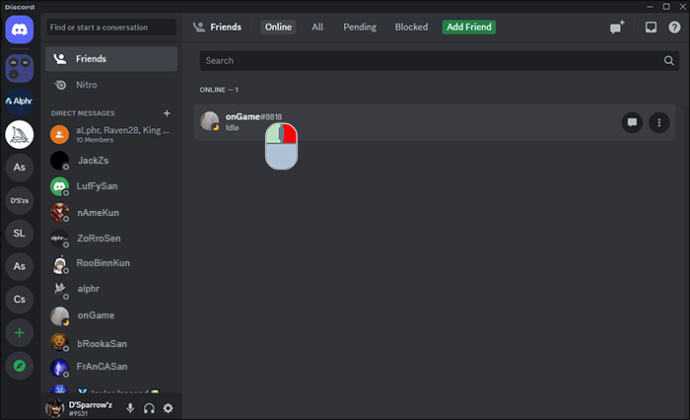
- “Profil”e gidin.
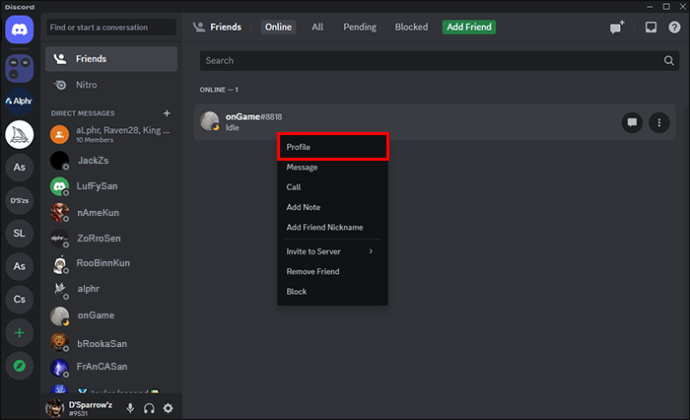
- “Karşılıklı Sunucular”a tıklayın.
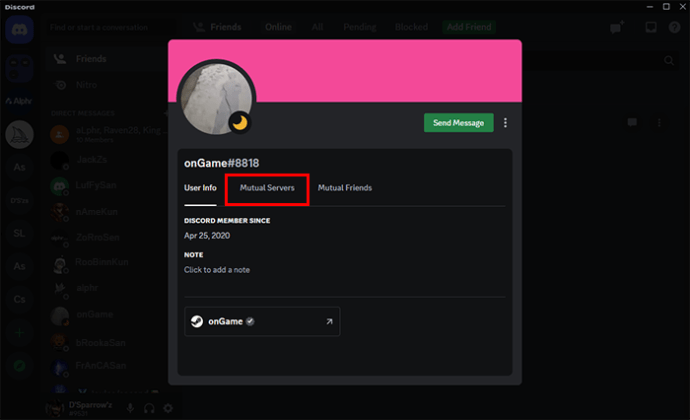
Lütfen önizleme seçeneğinin bulunmadığını ve bir Discord sunucusunun içeriğine erişmek için kaydolmanız gerektiğini unutmayın. Bu nedenle, yalnızca sizin ve arkadaşınızın üyesi olduğu sunuculara erişebileceksiniz.
Windows veya Mac’te Karşılıklı Bir Sunucuda Birini Nasıl Engellersiniz?
Windows veya Mac’te ortak bir sunucuda birisini engellemek için şu adımları izleyin:
- Discord uygulamasını açın.
- Engellemek istediğiniz kullanıcıyla ortak sunucuya veya kişisel sohbete gidin.
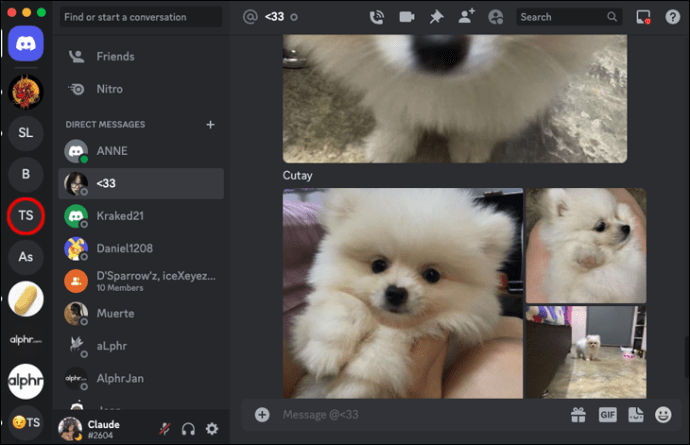
- Adlarına veya profil resimlerine tıklayın.
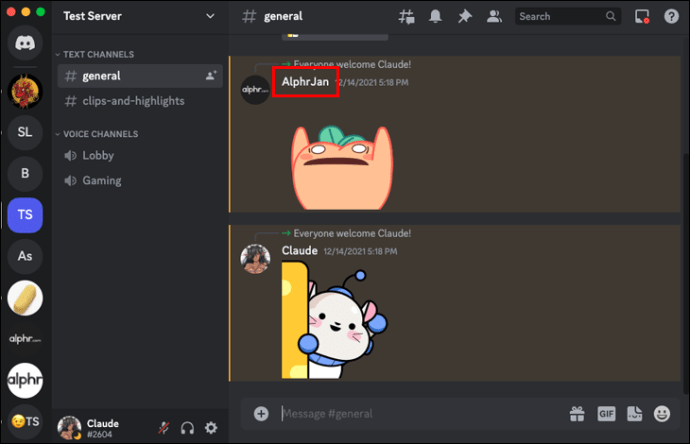
- Farenizi avatarlarının üzerine getirin ve “Profili Görüntüle”yi seçin.
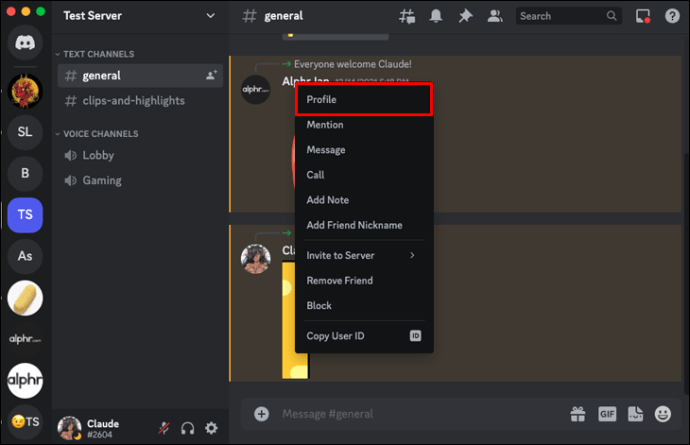
- Üç noktaya tıklayın.
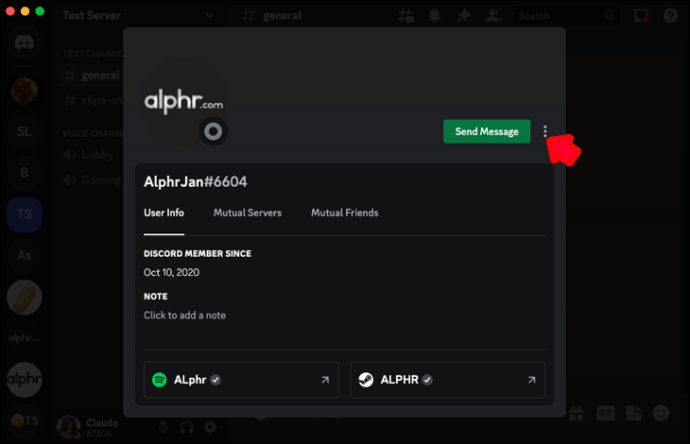
- “Engelle”yi seçin.
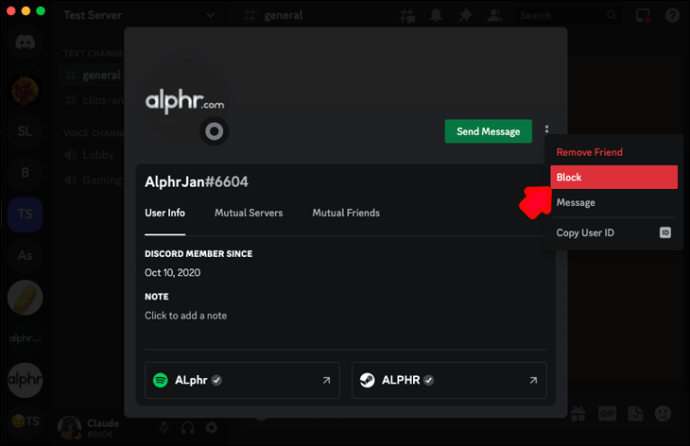
Kullanıcı artık engellendi.
Android veya iPhone’da Karşılıklı Bir Sunucuda Birini Nasıl Engellersiniz?
Bir Android veya iPhone cihazı kullanarak ortak bir sunucuda birisini engellemek de kolaydır. Bu adımları takip et:
- Discord uygulamasını açın.

- Engellemek istediğiniz kullanıcıyla veya karşılıklı sunucunuzla kişisel sohbete gidin.
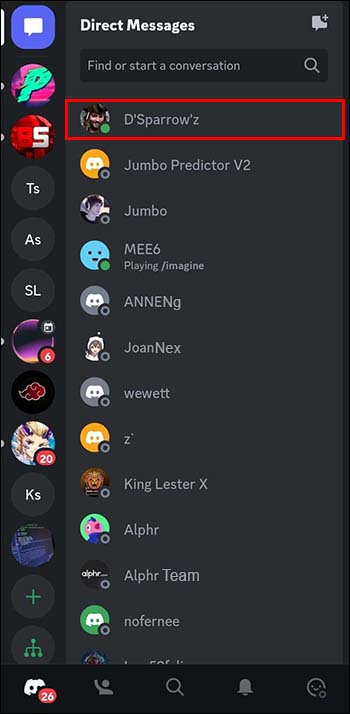
- Adlarına veya profil resimlerine dokunun.
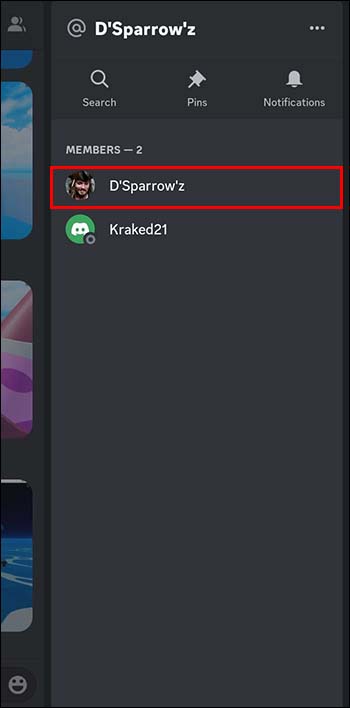
- Profil penceresindeki üç noktaya dokunun.
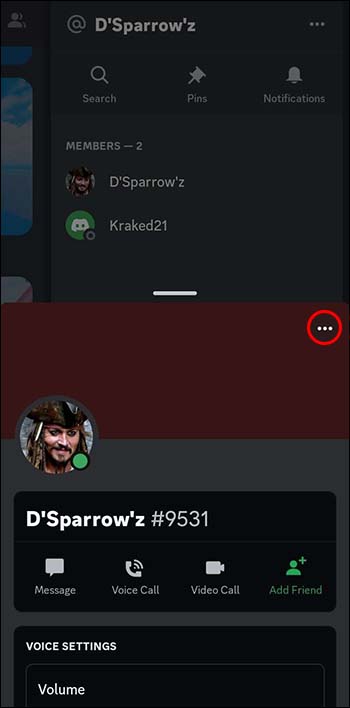
- “Engelle”ye dokunun.
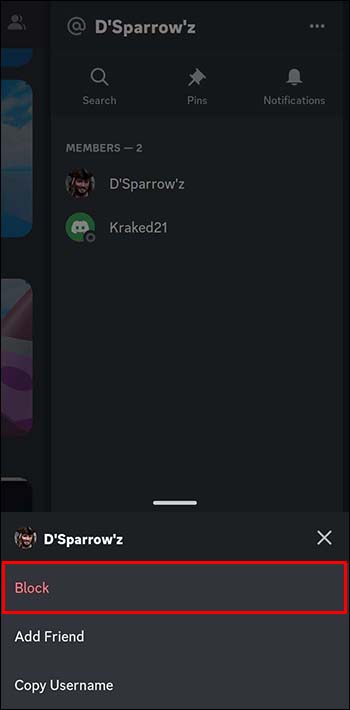
İstenmeyen kişi artık engellenmiştir.
Discord’da Birinin Sizi Engelleyip Engellemediğini Nasıl Kontrol Edebilirsiniz?
Discord’da birinin sizi engellediğinden şüpheleniyorsanız, ona mesaj göndermeden bunu kontrol etmenin bir yolu var. Bunun yerine onlara bir arkadaşlık isteği gönderebilir ve kabul edilip edilmediğini görebilirsiniz. İşte nasıl:
- Discord uygulamasını açın.
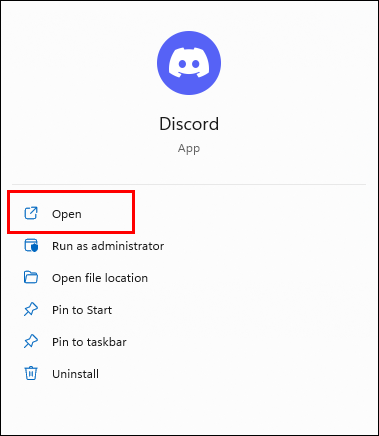
- Arkadaşlar menüsüne tıklayın.
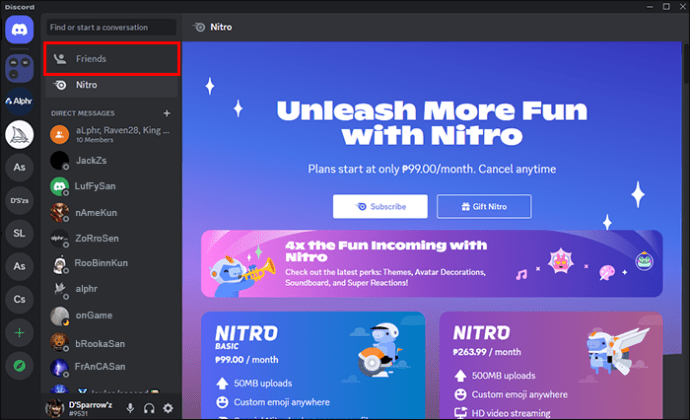
- “Arkadaş Ekle”yi seçin.
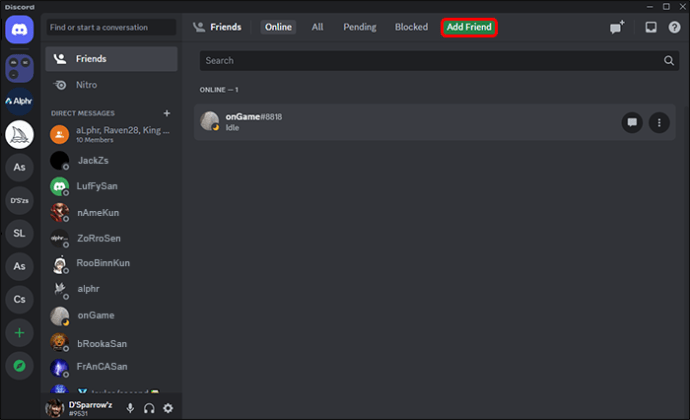
- Kullanıcının Discord kullanıcı adını ve etiketini girin.

- “Arkadaşlık İsteği Gönder”i tıklayın.
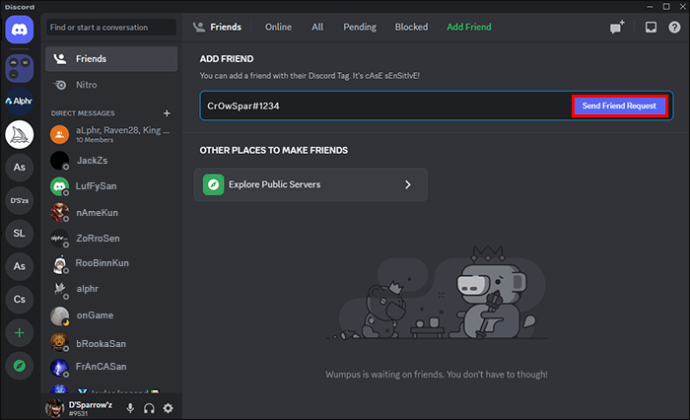
Kullanıcı sizi engellediyse, arkadaşlık isteği başarısız olur ve onu arkadaş olarak ekleyemezsiniz.
Karşılıklı Sunucular Hakkında Genel Bilgiler
Karşılıklı sunucular hakkında çoğu kullanıcının bilmediği bazı genel bilgiler aşağıda verilmiştir:
- Discord’da ortak bir sunucuya katılmak için mevcut bir üye tarafından davet edilmeniz gerekir. İlgilendiğiniz birinin profilinde ortak bir sunucu görürseniz, ondan sizi katılmaya davet etmesini isteyebilirsiniz.
- Discord’da birini ortak bir sunucuya doğrudan davet edemezsiniz. Karşılıklı sunucular, sizin ve başka bir kullanıcının paylaştığı basit sunuculardır. Bu nedenle karşılıklı sunucu olabilmesi için ikinizin de sunucuya üye olması gerekmektedir. Ancak, sunucu bağlantısını birisiyle paylaşabilir ve onu katılmaya davet edebilirsiniz.
- Discord’da engellemiş olsanız bile birisiyle ortak sunucularınız olabilir. Ancak, bu ortak sunuculardaki aktivitelerini göremezsiniz, onlar da sizin aktivitenizi göremezler.
- Discord’da birisinin ortak bir sunucudan ayrıldığını anlayamazsınız. Etkinliklerini yalnızca aktif olarak çevrimiçi olduklarında ve sunucuya katıldıklarında görebileceksiniz.
- Discord şu anda sunucu listenizdeki karşılıklı sunuculara öncelik vermenin bir yolunu sunmamaktadır. Yapabileceğiniz şey, klasörler oluşturarak ve sunucuları bunlara taşıyarak sunucu listenizi düzenlemektir. Bu sayede sunucularınızı daha düzenli tutabilirsiniz.
- Discord’daki ortak sunucular listenizden birini çıkaramazsınız. Liste otomatik olarak oluşturulur.
- Bununla birlikte, Discord’da diğer kişinin haberi olmadan ortak bir sunucudan ayrılabilirsiniz. Bir sunucudan ayrıldığınızda, diğer üyeler ayrıldığınıza dair bir bildirim almaz ve adınız üye listesinden kaybolur.
SSS
Discord’da ortak sunucular nelerdir?
Karşılıklı sunucular, sizin ve başka bir kullanıcının ortak olarak paylaştığı sunuculardır. Yani bir sunucuya üyeyseniz ve başka biri de aynı sunucuya üyeyse, ortak bir sunucunuz var demektir.
Discord ortak sunucuları gösteriyor mu?
Evet, ancak yalnızca aynı sunucudaki kullanıcılara. Diğer bilgiler mevcut olmasa da takma adınızı da görebilirler.
Aynı sunucuda olmayan kişiler etkinliklerimi görebilir mi?
Hayır, yapamazlar. Yalnızca durumunuzu, dinlediğiniz müziği veya Twitch’te ne yayınladığınızı görebilirler.
Geçici Çözüm, Gidilecek Tek Yol Olduğunda
Ne yazık ki, karşılıklı sunucuları gizlemenin basit bir yolu yoktur. Pek çok kullanıcı tarafından talep edilse de böyle bir özelliğin dahil edilmesi muhtemelen güvenliği tehlikeye atacak ve yeni sorunlar yaratacaktır. Ama bu sizi denemekten alıkoymamalı. Geçici çözümlerimiz, en azından Discord daha iyi bir seçenek bulana kadar, yeterince iyi bir yol olmalıdır.
Karşılıklı sunucuları neden gizlemek istiyorsunuz? Discord’da başka hangi işlevi görmek istersiniz? Aşağıdaki yorum bölümünde bize bildirin.














